Como bloquear sites no iPhone e iPad de três maneiras fáceis
Publicados: 2023-08-11Você já sentiu necessidade de bloquear determinados sites no seu iPhone ou iPad? Talvez você queira proteger seus filhos de conteúdo impróprio ou talvez queira evitar distrações e manter o foco no trabalho. Seja qual for o motivo, bloquear sites em dispositivos iOS não é tão difícil quanto você imagina. Na verdade, existem várias maneiras de fazer isso, dependendo das suas preferências e necessidades.
Nesta postagem do blog, mostraremos como bloquear sites no iPhone e iPad usando diferentes métodos. Vamos começar!
Por que bloquear sites no iPhone e iPad?
Há muitos motivos pelos quais você pode querer bloquear sites no iOS 16 e em outras versões populares. Aqui estão alguns dos mais comuns:
- Controle dos pais : se você tem filhos que usam seu dispositivo, talvez queira limitar o acesso deles a determinados sites que não são adequados para sua idade ou interesse.
- Produtividade: se você usa seu dispositivo para trabalhar ou estudar, convém bloquear sites que distraem ou desperdiçam tempo, como sites de entretenimento, sites de compras, etc., para melhorar o foco.
- Privacidade: se você compartilha seu dispositivo com outras pessoas, talvez queira bloquear sites que contenham informações confidenciais ou pessoais. Por exemplo, você pode querer bloquear sites de bancos, sites de e-mail, sites de mídia social, etc.
Leia também: Melhores aplicativos de controle parental
| Bloqueie sites rapidamente no seu iPhone com este breve tutorial em vídeo. Não há necessidade de ler o blog inteiro, apenas observe e aprenda! |
3 maneiras de bloquear sites no iPhone e iPad
1. Como bloquear sites no iPhone e iPad usando o tempo de tela?
Uma das maneiras mais fáceis de bloquear sites no iPhone e iPad é usar o recurso Screen Time no aplicativo Ajustes. Screen Time é uma ferramenta que permite monitorar e gerenciar o uso do dispositivo, incluindo os sites que você visita. Você pode usar o Screen Time para bloquear todos os sites adultos, limitar o acesso a uma lista de sites pré-aprovados ou bloquear sites específicos adicionando-os à lista NUNCA PERMITIR. Você também pode bloquear sites com linguagem explícita e proteger as configurações com uma senha.
Veja como bloquear sites no iPad e iPhone:
PASSO 1 = Inicie o aplicativo Configurações no seu iPhone ou iPad e toque em Tempo de tela.
PASSO 2 = Se ainda não estiver ativado, ative o botão Restrições de conteúdo e privacidade e toque em Restrições de conteúdo.
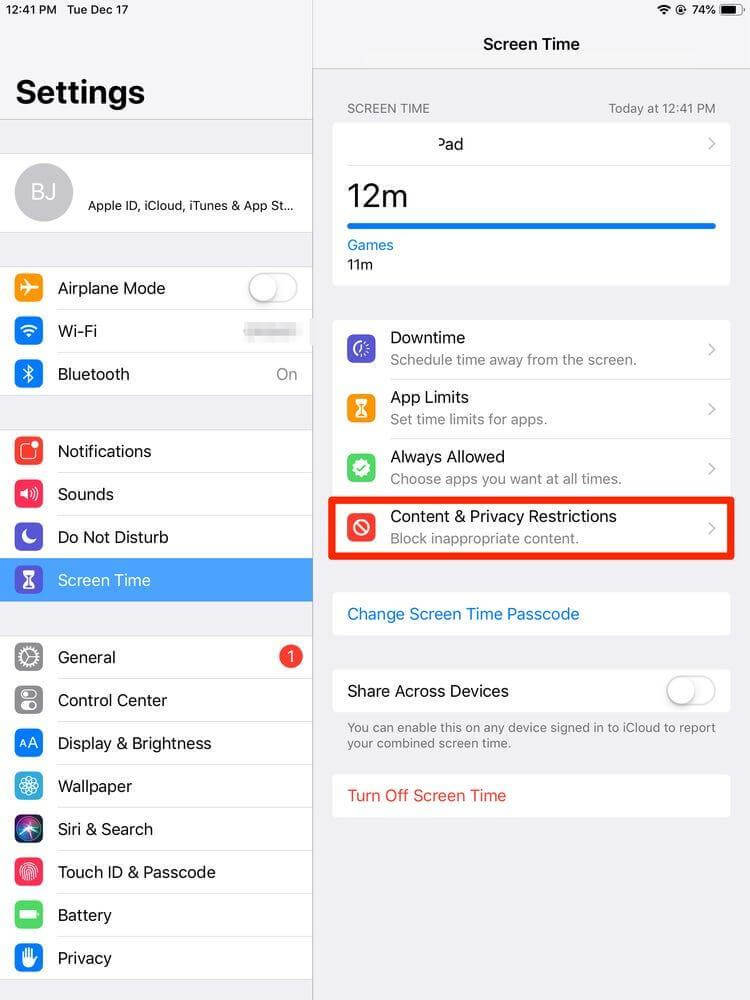
PASSO 3 = Toque na opção Conteúdo da Web .
PASSO 4 = Você verá três opções: Acesso irrestrito, Limitar sites adultos e Somente sites permitidos . Escolha aquele que se adapta às suas necessidades.
Acesso Irrestrito: Esta opção permite o acesso a todos os sites sem quaisquer restrições.
Limitar sites adultos: esta opção bloqueia automaticamente o acesso a sites adultos com base na lista da Apple. Você também pode adicionar ou remover sites específicos das listas SEMPRE PERMITIR ou NUNCA PERMITIR manualmente.
Somente sites permitidos: esta opção bloqueia o acesso a todos os sites, exceto aqueles que estão na lista de sites permitidos. Você pode adicionar ou remover sites da lista manualmente.
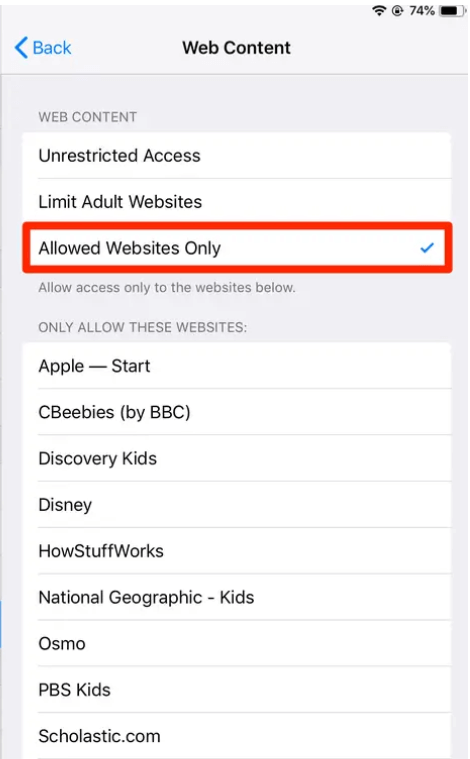
PASSO 5 = Para adicionar ou remover um site das listas SEMPRE PERMITIR ou NUNCA PERMITIR, toque em Adicionar site na respectiva seção e insira o URL do site . Toque em Concluído quando terminar!
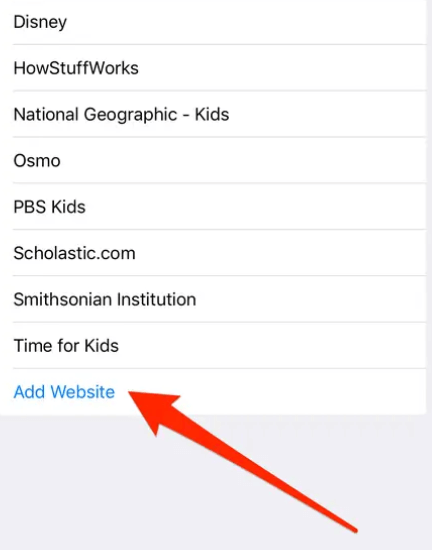
PASSO 6 = Para adicionar ou remover um site da lista de sites permitidos, toque em Adicionar site em SITES PERMITIDOS e insira o URL do site . Toque em Concluído quando terminar!
PASSO 7 = Se você deseja bloquear linguagem explícita em pesquisas na web, toque em Siri e pesquisa em Restrições de conteúdo e desative Idioma explícito .
Além disso, para proteger suas configurações com uma senha, toque em Usar senha de tempo de tela em Tempo de tela e insira um código de quatro dígitos.
É isso! Você bloqueou sites com sucesso no iPhone e iPad usando o recurso Screen Time.
2. Como bloquear sites no iPad e iPhone usando Safari?
Outra forma de restringir sites no iPhone e iPad é por meio das configurações do navegador Safari . O Safari possui um recurso integrado que permite bloquear pop-ups, cookies, rastreamento entre sites, sites fraudulentos, acesso à câmera, acesso ao microfone, acesso à localização e notificações de determinados sites.

Veja como bloquear o acesso a sites específicos no iPad e iPhone usando seu navegador favorito:
PASSO 1 = Inicie o aplicativo Configurações no seu iPhone ou iPad e role para baixo até ver Safari .
PASSO 2 = Role para baixo até ver Geral .
PASSO 3 = Na guia Geral, você verá várias opções que permitem controlar como o Safari se comporta com diferentes sites. Ative ou desative as opções que atendem às suas necessidades.
- Bloquear pop-ups: esta opção bloqueia a exibição de janelas pop-up quando você visita determinados sites.
- Impedir rastreamento entre sites: esta opção evita que rastreadores de terceiros coletem dados sobre sua atividade de navegação em diferentes sites.
- Bloquear todos os cookies: esta opção impede que todos os cookies sejam armazenados no seu dispositivo por qualquer site.
Além disso, você pode rolar para baixo até ver Privacidade e segurança , que permite proteger sua privacidade e segurança ao navegar na web. Ative ou desative as opções que atendem às suas necessidades.
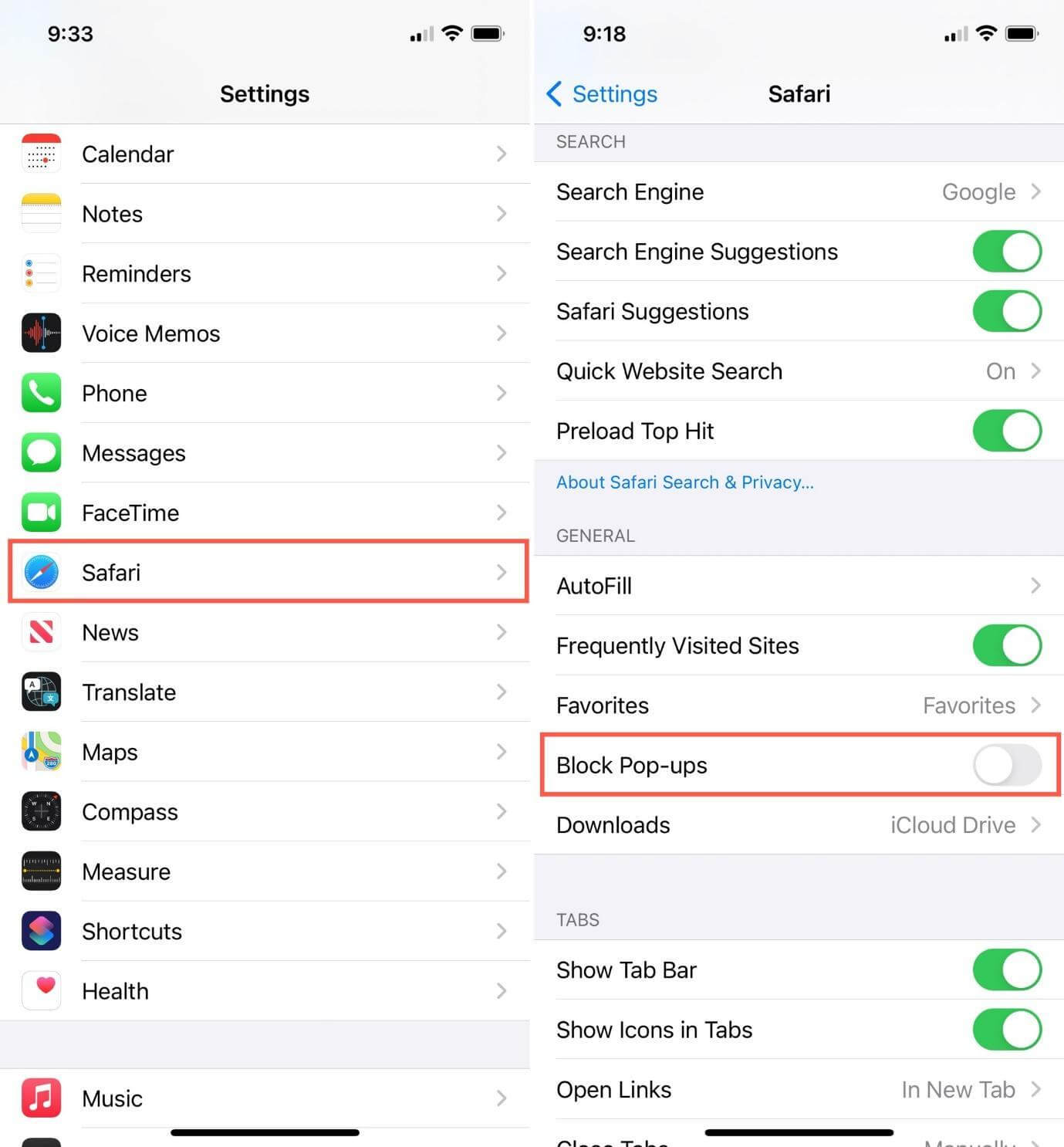
- Aviso de site fraudulento: esta opção avisa quando você visita um site suspeito de phishing ou malware.
- Acesso à câmera e ao microfone: esta opção controla se os sites podem acessar a câmera e o microfone do seu dispositivo.
- Serviços de localização: esta opção controla se os sites podem acessar a localização do seu dispositivo.
- Notificações: esta opção controla se os sites podem enviar notificações para você.
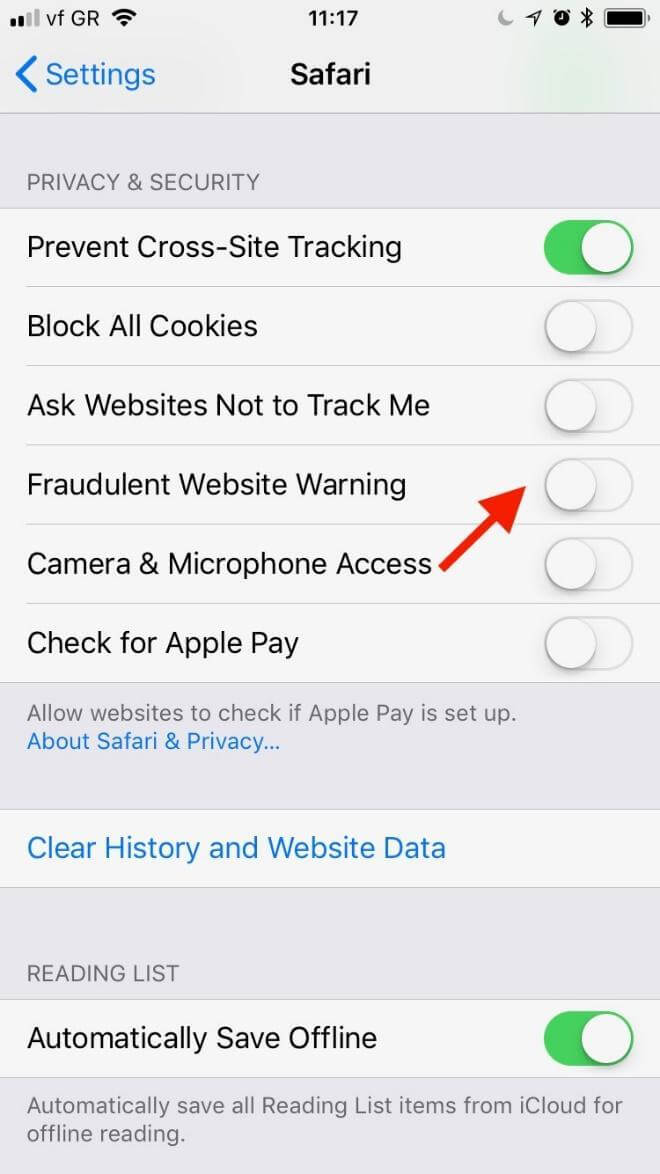
É isso! Você bloqueou sites com sucesso no iPhone e iPad usando Safari.
3. Como bloquear sites no iPhone e iPad usando aplicativos de terceiros?
A terceira forma de bloquear sites no iPhone e iPad é usar aplicativos de terceiros projetados para essa finalidade. Existem muitos aplicativos disponíveis na App Store que permitem bloquear sites no seu dispositivo, como FamiSafe , Freedom , 1Blocker , etc.
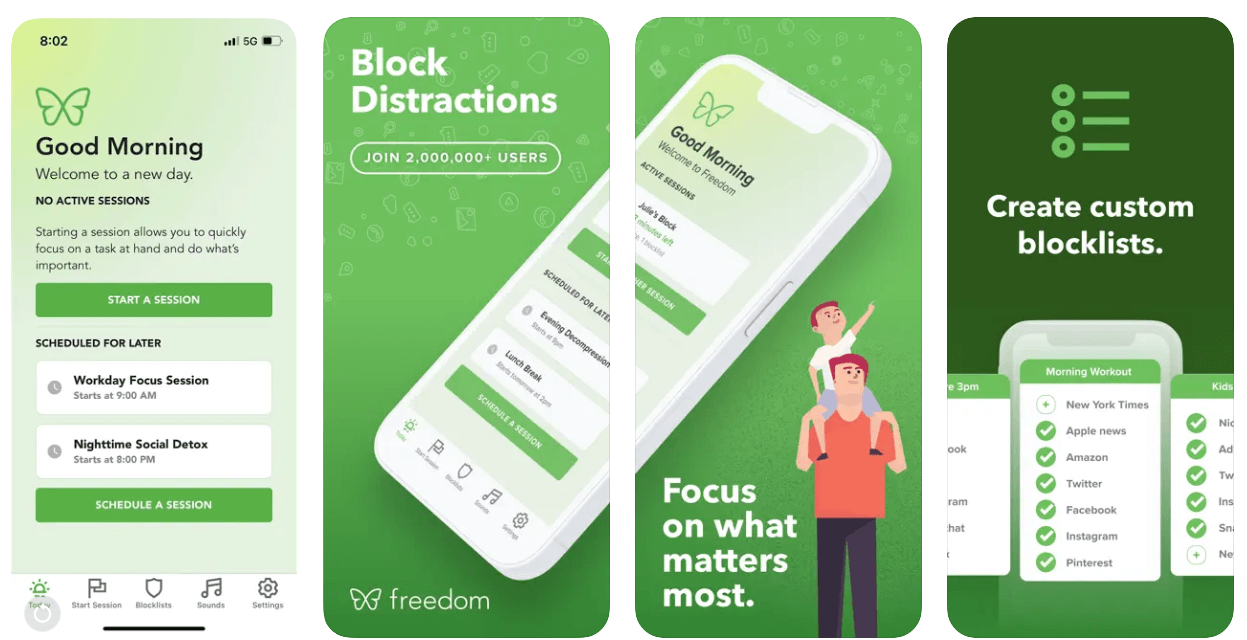
Esses aplicativos têm diferentes recursos e funções, como bloquear sites por categoria, bloquear sites por tempo, bloquear sites por palavras-chave, bloquear sites por dispositivo, etc.
Aproveite a navegação na web sem sites indesejados ou prejudiciais!
| Dica do escritor: dica bônus para proteger seu iPhone e iPad usando o modo de bloqueio Se quiser levar sua segurança online para o próximo nível, você pode usar o Modo Lockdown, que é um novo recurso introduzido no iOS 16. O Modo Lockdown é um modo que ajuda os usuários a se protegerem contra ataques cibernéticos direcionados, desativando vários dispositivos e dispositivos da web. recursos que podem ser usados para espionagem ou rastreamento. O Modo Lockdown é destinado a usuários que podem ser alvo de ameaças de espionagem sofisticadas, portanto, pode não ser adequado para todos. Veja como fazer isso: PASSO 1 = Inicie o aplicativo Ajustes no seu iPhone ou iPad e toque em Privacidade. PASSO 2 = Toque em Modo de bloqueio . PASSO 3 = Ative o modo de bloqueio para ativá-lo. Você verá uma lista de recursos que serão desativados quando o Modo Lockdown estiver ativado. Os recursos desativados incluem: ● Compilação JavaScript just-in-time ● WebAssembly ● Reprodução de MP3 ● API de gamepad ● Visualização de arquivo ● WebGL ● API de reconhecimento de fala ● API de áudio da Web PASSO 4 = Para sair do modo de bloqueio, desative-o ou reinicie o dispositivo. Observe que o Modo Lockdown não é um método regular de bloqueio de sites no iPhone e iPad, mas sim um modo especial para usuários que enfrentam ameaças cibernéticas graves. O Modo Lockdown pode afetar o desempenho e a funcionalidade de alguns sites e aplicativos, portanto, use-o com cautela e somente quando necessário. |
Bloqueio de sites no iPhone/iPad: uma maneira inteligente de proteger você e seus entes queridos
O bloqueio de sites é uma forma eficaz de se prevenir contra ameaças e distrações online. Você pode usar qualquer um dos métodos mencionados acima para bloquear sites no seu dispositivo iOS, dependendo de suas necessidades e preferências. Se você deseja bloquear sites adultos, limitar o acesso a determinados sites ou bloquear sites específicos, você pode fazer isso com apenas alguns toques.
Se você tiver alguma dúvida ou feedback, sinta-se à vontade para deixar um comentário abaixo. Boa navegação!
PRÓXIMA LEITURA:
- Quer acessar sites bloqueados? Aqui estão as maneiras de fazer isso!
- Os 10 melhores aplicativos antivírus para iPad e iPhone em 2023
- Como interromper chamadas de spam no iPhone e Android
